在互联网的世界了,经常在不同的地方,看到类似的问题:不小心一键还原了,还可以再返回吗?很多人都知道,基于ghost原理的一键还原软件只可以备份一次,还原之后,是无法再返回的,因为你备份的是你以前的状态,不是现在的状态。今天,笔者就给大家体验电脑古今穿梭,我们借助的软件是奇兔一键还原。
(本文来源于图老师网站,更多请访问http://m.tulaoshi.com/diannaorumen/)首先,我们到奇兔一键还原官网,下载最新版本软件,安装到电脑上面。奇兔一键还原安装过程,采用一键式安装,无需设置更多内容,简洁快速。安装完成,重启电脑,软件即可使用。
(本文来源于图老师网站,更多请访问http://m.tulaoshi.com/diannaorumen/)第二,创建备份:运行奇兔一键还原,选择创建备份,进入创建备份界面,如下图(1)所示。

(1)创建备份
为了区别还原是否成功,我们在桌面新建文件古今穿梭.txt,如下图(2)所示。

(2)在桌面新建文件夹
选择要创建的备份磁盘,填写好备注,如下图(3)所示,点击创建,无需重启电脑,3秒钟时间,软件就提示创建备份成功!。
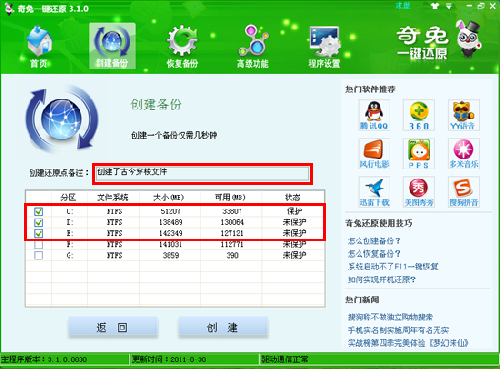
(3)新建备份
第三,恢复备份:运行软件,选择恢复备份,进入恢复备份界面,如下图(4)所示。

(4)恢复备份
在这个界面,我们可以看到电脑创建的所有的还原点,选要还原的还原点,这里我们选择第一个还原点(2011-8-15),点击下一步,进入还原点详情界面,如下图(5)所示。
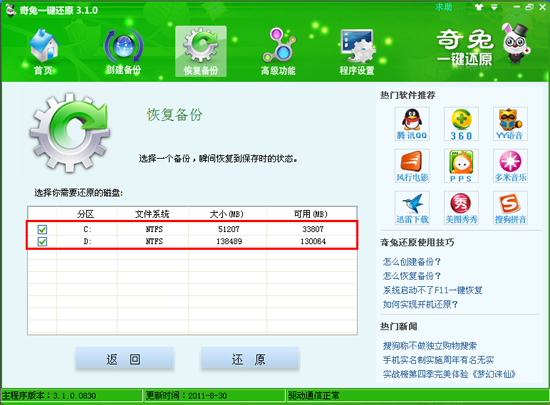
(5)还原点详情
选择好要还原的磁盘,我们两个盘都选择,点击还原,软件会提示你为了你的数据安全,是否备份当前数据,如下图(6)所示。我们选择备份,点击确定,5秒钟左右,软件会提示你恢复成功,重启生效!,点击确定,重启电脑。重启电脑和平时重启电脑是一样的时间。
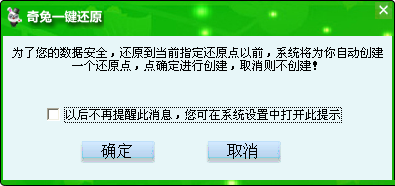
(6)还原前,询问是否备份当前数据
重启完成之后,电脑还原已经成功,桌面如下图(7)所示,桌面上面没有古今穿梭.txt这个文件夹。

(7)恢复备份之后的桌面
我突然记起,古今穿梭.txt这个里面有很重要的数据。我重复第三步,选择刚才还原的时候自动创建的还原点。重启之后,还原完成。桌面如下图(8)所示,古今穿梭.txt我们又看到了,数据找回来了。

(8)恢复还原时自动创建的备份之后的桌面
古今穿梭原来如此的简单,奇兔一键还原真的挺不错的哦。










